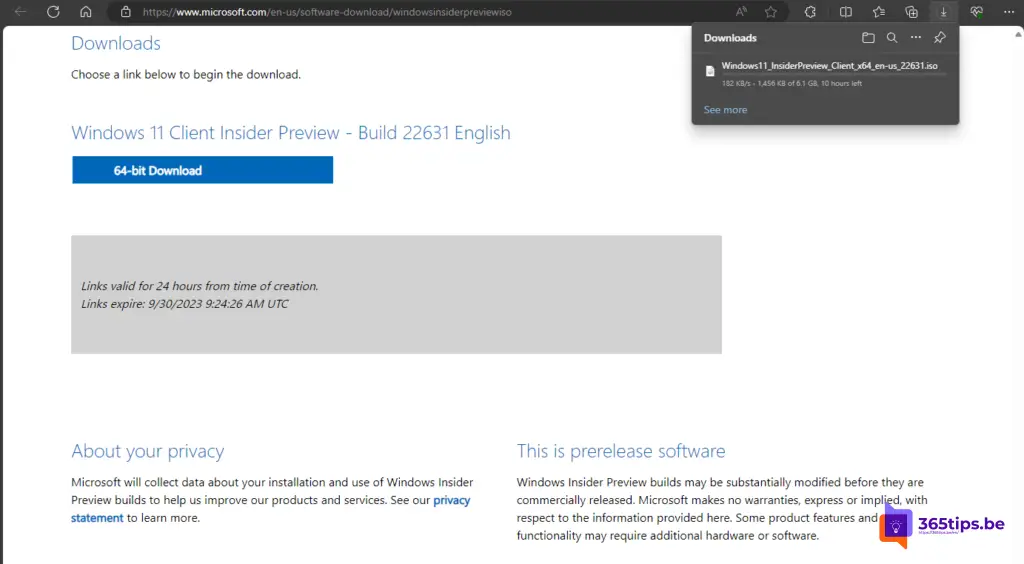Descarga Windows 11 23H2 ahora en Windows Insider Preview
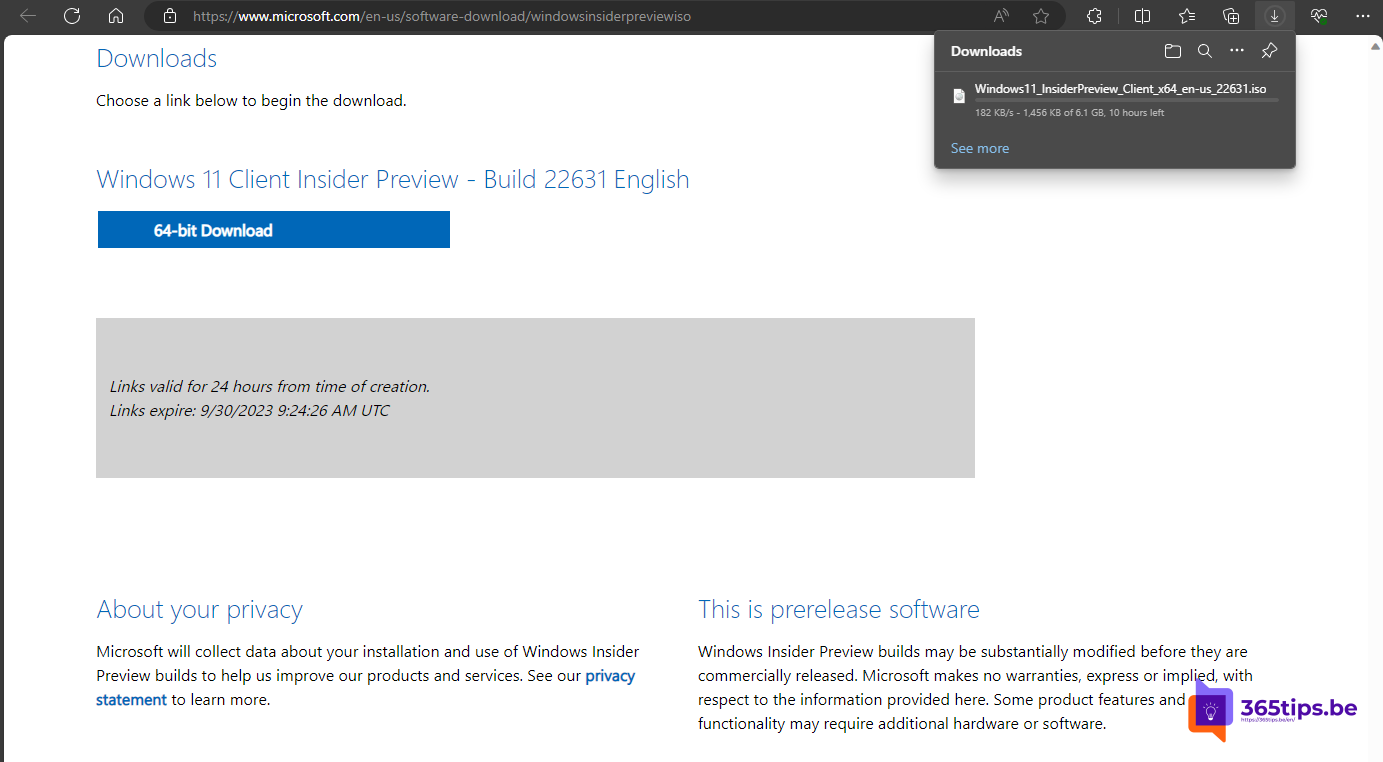
Windows 11 es la última versión del popular sistema operativo de Microsoft, que ofrece un aspecto renovado y varias funciones nuevas. Si no puedes esperar a probar Windows 11 antes de su lanzamiento oficial, puedes unirte al programa Windows Insider Preview. En esta entrada del blog, te mostraremos paso a paso cómo descargar Windows 11 desde Windows Insider Preview.
Paso 1: Comprueba los requisitos del sistema
Antes de empezar a descargar Windows 11 desde Windows Insider Preview, asegúrate de que tu PC cumple los requisitos mínimos del sistema. Windows 11 tiene ciertos requisitos de hardware, como un procesador de 64 bits con una velocidad de reloj de al menos 1 GHz, 4 GB de RAM, 64 GB de espacio de almacenamiento, una tarjeta gráfica compatible con DirectX 12 y una pantalla con una diagonal de al menos 720 píxeles. Asegúrate de que tu PC cumple estos requisitos antes de continuar.
Paso 2: Suscríbete al programa Windows Insider
Para descargar Windows 11 de Windows Insider Preview, tienes que inscribirte en el programa Windows Insider. Para ello, ve al sitio web oficial Windows Insider(https://insider.windows.com/) e inicia sesión con tu cuenta Microsoft. Si aún no tienes una cuenta Microsoft, puedes crear una.
Paso 3: Elige tus canales Insider
Dentro del programa Windows Insider, puedes elegir entre varios canales Insider: Canal Dev, Canal Beta y Canal Release Preview . El Canal Dev contiene las versiones más recientes, aunque potencialmente inestables, de Windows 11. El Canal Beta tiene versiones que ya son más estables, y el Canal Release Preview contiene versiones que están casi listas para el lanzamiento oficial. Elige el canal que mejor se adapte a tus necesidades.
Paso 4: Descarga Windows 11
Tras inscribirte en el programa Windows Insider y elegir un canal, es hora de descargar Windows 11. Ve a "Configuración" en tu PCWindows 10 y selecciona "Actualización y seguridad". A continuación, haz clic en "Windows Programa Insider" en el panel de la izquierda.
Descarga manualmente Windows 11 para el archivo ISO
También puedes descargar la propia ISO. Navega hasta: Descargar Windows Insider Preview ISO (microsoft.com) y elige en la parte inferior descargar la versión 22631.
Extraer el archivo ISO a una memoria USB para la instalación manual
Descarga Rufus y elige la ISO de Windows 11 insider preview . A continuación, puedes instalarla en una unidad USB.
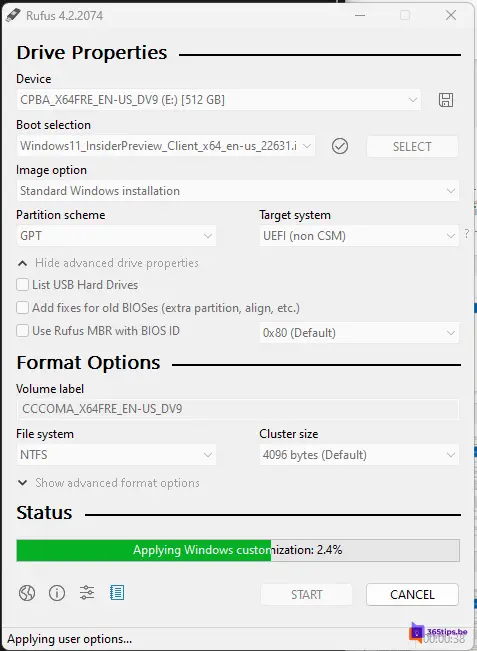
Paso 5: Suscríbete al programa Insider
Haz clic en "Comenzar" y sigue las instrucciones para inscribir tu PC en el programa Insider. Al hacerlo, debes aceptar las condiciones de uso y la declaración de privacidad. Una vez inscrito tu PC, puede que tengas que reiniciar el ordenador.
Paso 6: Descarga Windows 11
Vuelve a "Configuración" > "Actualización y seguridad" > "Windows Actualizar". Haz clic en "Buscar actualizaciones ahora". Tu PC buscará ahora la última compilación Insider Preview de Windows 11. Si hay una nueva compilación disponible, se descargará e instalará en tu PC.
Paso 7: Instala Windows 11
Una vez finalizada la descarga, tu PC te pedirá que inicies la instalación de Windows 11. Sigue las instrucciones en pantalla para completar la instalación. Ten en cuenta que puede llevar algún tiempo y que tu PC puede reiniciarse varias veces durante el proceso.